前回はXiaomi Redmi Note 3 Proの初期状態を紹介しました。
前回紹介したように、私が入手したXiaomi Redmi Note 3 Proは初めて電源を入れても初期設定が表示されず、普通にロック画面が表示されました。おそらく出荷前に動作確認したままなのだと思います。
これだとイマイチ気持ち悪いので、リセットしてから設定していきたいと思います。
今回使用しているRedmi Note 3 Proは海外通販サイトEverBuying(閉鎖)から提供していただきました。
2019/03/02時点のRedmi Noteシリーズの最新機種は、Redmi Note 7となります。Redmi Note 7のGloval Versionは海外通販サイトGeekBuyingで239.99ドルで販売しています。
GeekBuyingでの注文方法については、下記ページを参照してみてください。

リセット
Redmi Note 3 Proのリセットメニューは結構深いところにあります。
「設定(Settings)」→「Additional Settings」→「バックアップとリセット(Backup & Reset)」→「データの初期化(Factory data reset)」と選択して、画面下部の「携帯端末をリセット(Reset phone)」のアイコンをタップします。
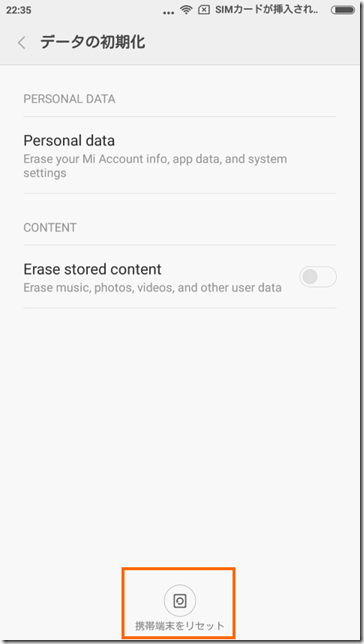
確認画面では「Erase」を選択すると、完全に初期化されます。
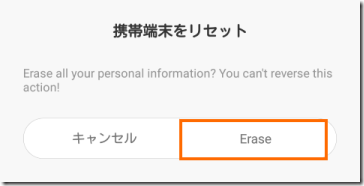
これでしばらく待っているとRedmi Note 3 Proが再起動して初期化設定画面が表示されます。
初期設定
最初は言語設定です。一番下までスクロールすると「日本語」があるのでこれを選んでNextを選択します。
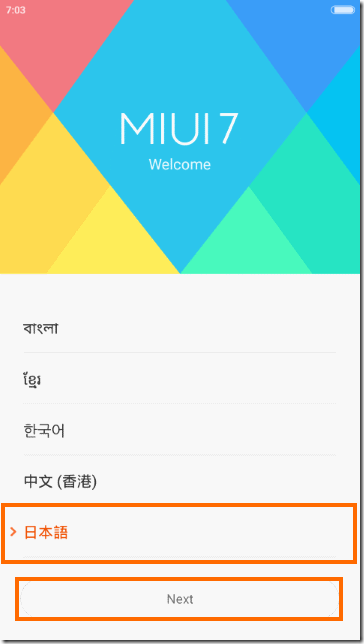
次は「ロケール(地域)」を選択します。なぜか「日本」がないので、適当に「台湾」を選択してみます。
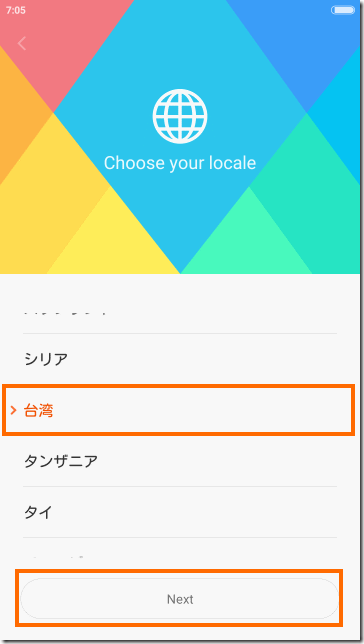
次はWi-Fiの設定です。アクセスポイント一覧が表示されます。
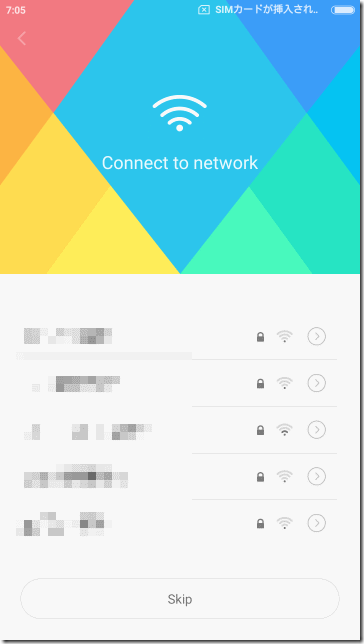
ここで接続したアクセスポイントのSSIDを選択してパスワードを入力します。WPS等の簡単接続の利用法はよくわかりませんでした。
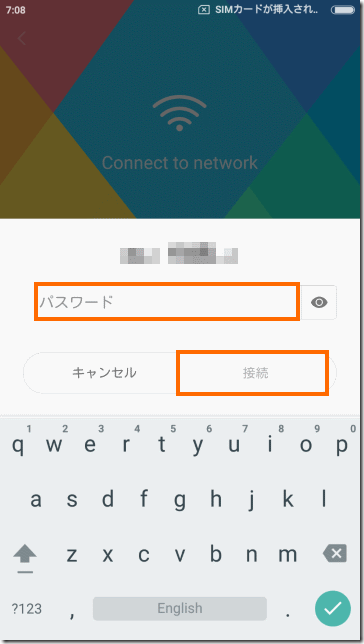
パスワードが正しければ、接続したアクセスポイントが赤字になり、ステータスバーにWi-Fiの電波アイコンが表示されるはずです。
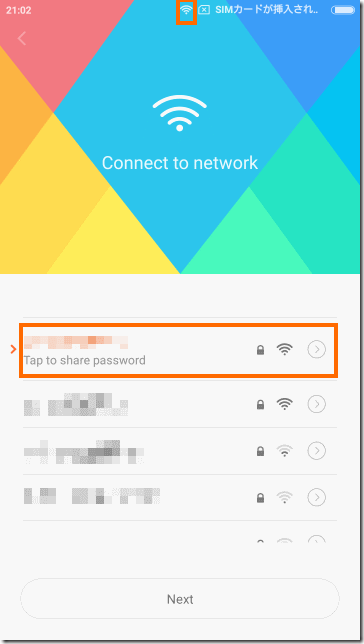
なお、私の場合はここで次のような警告が表示されました。取りあえず「同意する」としておきました。
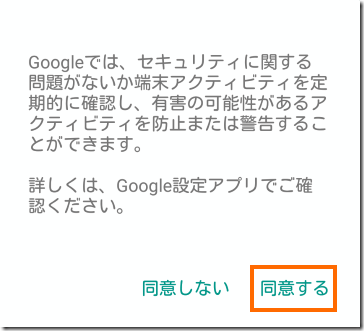
さて、Wi-Fiの設定が完了して「Next」を選択すると、次は個人情報の取り扱いの同意です。「Terms of Service」と「Privacy Policy」に目を通したうえで「Agree」を選択します。
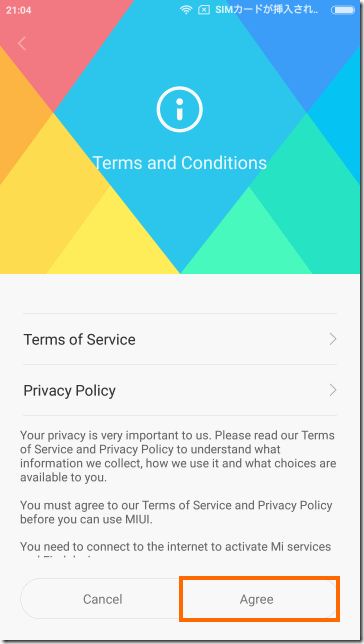
次にSIMのチェックが始まります。私はSIMカードを装着していなかったので、ここは「Continue」を選択しました。
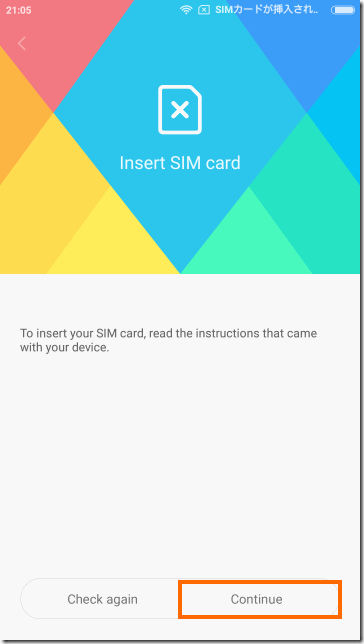
続いてGoogleアカウントへのログイン設定です。アプリのダウンロード等に必要なので、ここでログインしておいた方がよいでしょう。ログインする場合は「はい」を選択します。
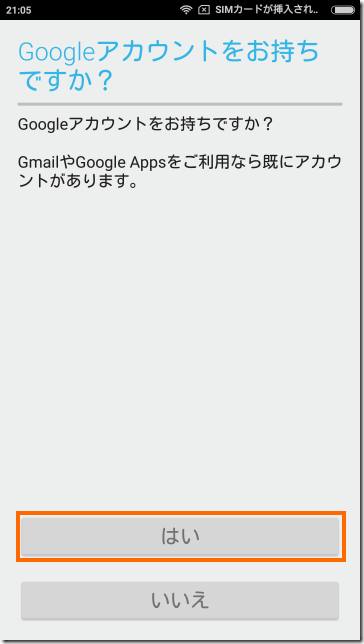
Googleアカウントの追加では最初にGoogleアカウントに使っているメールアドレスを入力します。
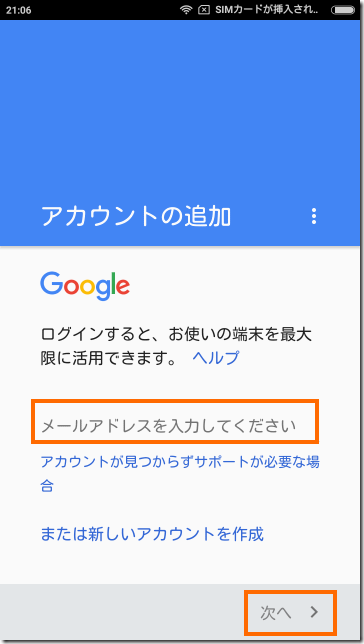
パスワードを入力します。
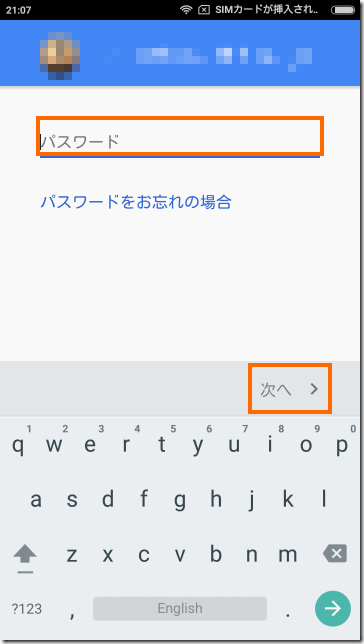
2段階認証をONにしているときには認証コードの入力が必要です。
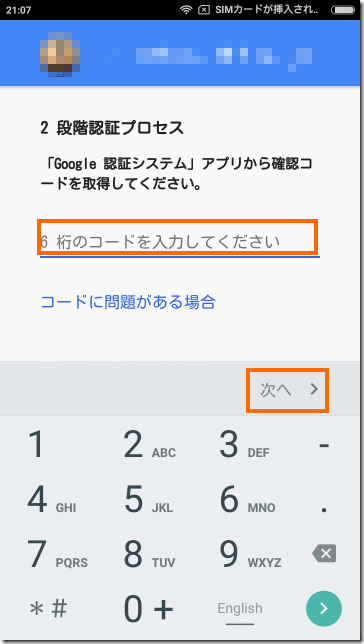
これでログイン成功です。利用規約とプライバシーポリシーに問題がなければ「同意をする」を選択します。
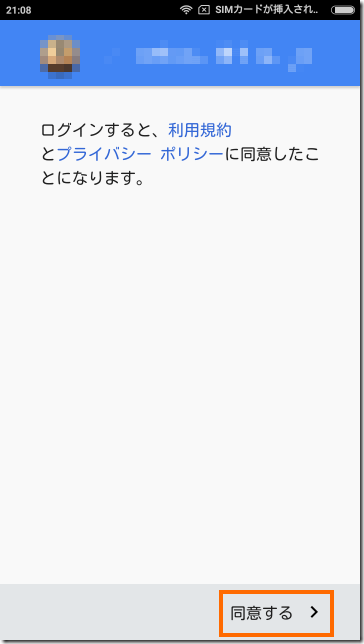
次はGoogleサービスの設定です。最初はGoogleアカウントで各種情報をバックアップするか聞かれるので、必要に応じてチェックボックスをオンにして「次へ」を選択します。
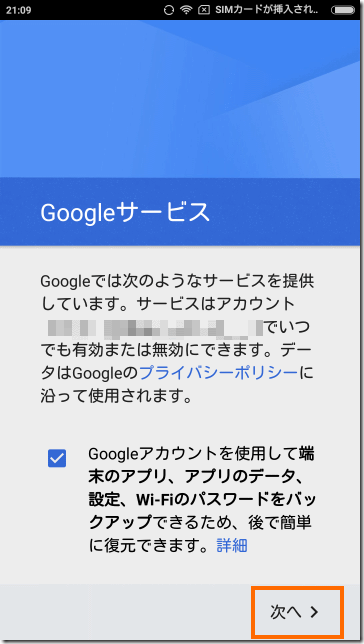
Googleの設定が終わると、次はXiaomiのMiアカウントへのログイン画面になります。Miアカウントを持っていない場合は「Skip this step」を選択します。
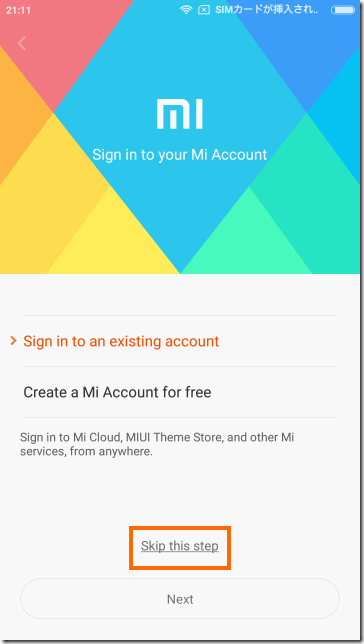
「Skip this step」の場合は次のように「あと後でもログインできるよ」というお知らせが出るので「OK」を選択しておきます。
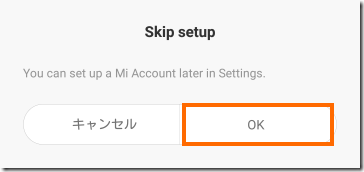
次はMiアカウントユーザ間でのインターネット通話の設定のようです。ここはオフにしてしまってよいでしょう。
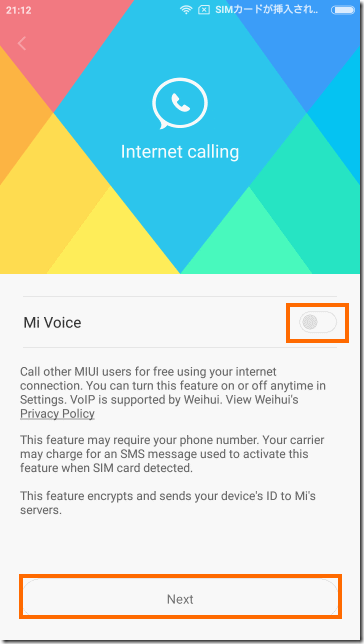
次にRedmi Note 3 Proの特徴の一つである指紋認証の設定です。指紋認証はあとで確認しようと思っているので、ここでは「Skip this step」を選択しました。
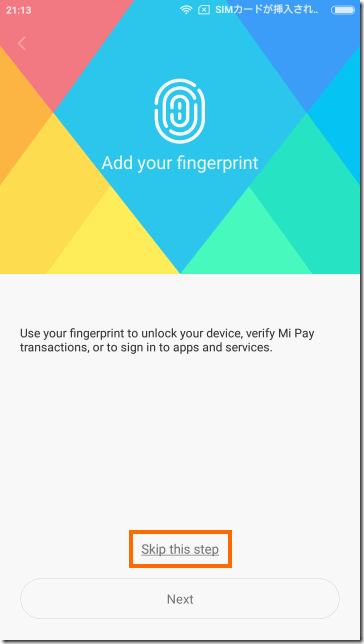
「位置情報(Lcation)」と「バグレポート(User Experience Program)」の設定です。両方OFFにしておいてもよいと思います。
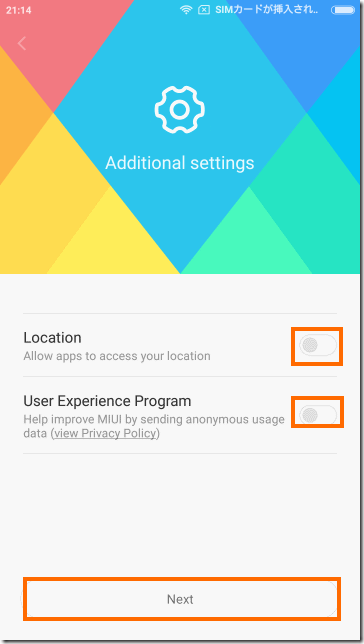
最後にテーマの選択です。5つあるので好みのものを選んで「Next」を選択します。
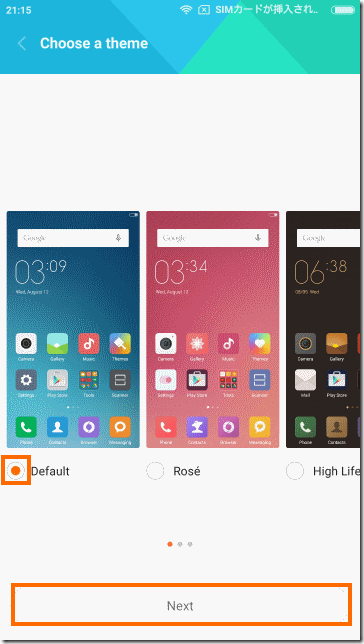
やっと初期設定が終了しました! 「OK」を選択するとホーム画面に移ります。
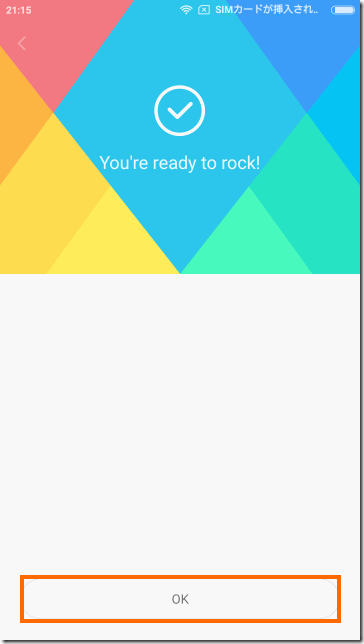
微調整
上記のように初期設置を行ったところ、Redmi Note 3 Proの時間設定が1時間ずれてしまいました。
どうも台湾時間になっているようです。
日時は「設定」→「Additional Settings」→「日付と時刻」で日時の設定ができます。
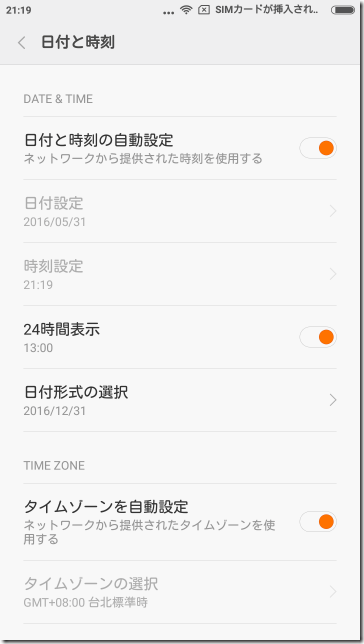
「タイムゾーンを自動設定」をオフにした後に「タイムゾーンの選択」で「日本標準時」を選ぶと時刻が正しくなります。
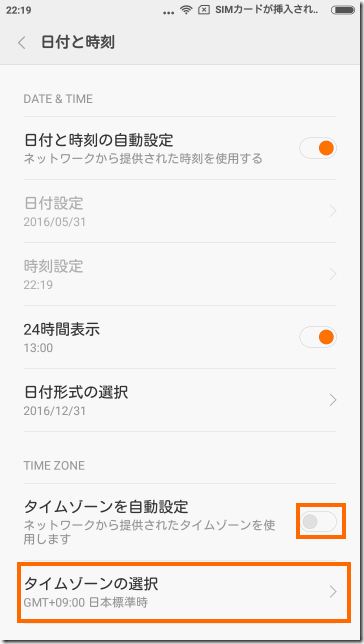
時刻が正しくなったら「タイムゾーンを自動設定」を「ON」に直しておきましょう。
まとめ
今回はRedmi Note 3 Proをいったんリセットしてから設定しなおしました。
初期設定画面もカスタマイズされたMIUI仕様ですが、Androidの設定になれている方ならば悩むことなく設定できるのではないかと思います。少々面倒ですが、入手したスマホが起動済みだった場合はリセットしなおした方がよいと思います。
次回はRedmi Note 3 Proでベンチマークソフトを実行したいと思います。

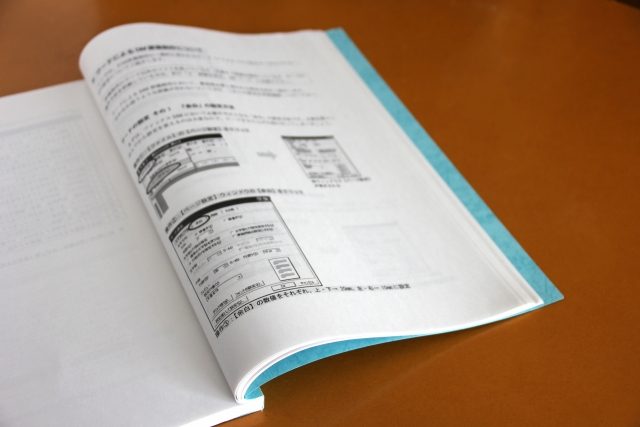

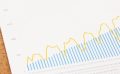
コメント
MIUIのバージョンを初期状態に戻したかったので初期化(購入時に戻す)をしたのですが、MIUIのバージョンだけ初期化前と同じでした。
データやアプリ、アイコンの位置は購入時と同じでした。
XIAOMIの初期化(購入時に戻す)とは購入時に戻せないものなのでしょうか?
コメントありがとうございます。
状況としてはROMを更新した後に、更新前のROMに戻したいと言うことでしょうか?
それは、設定メニューで選択できるResetでは不可能です。他社のスマホでもROMを戻すのは不可能だと思います。
古いROMファイルをXiaomiから取得して、書き直す必要があると思います。
http://en.miui.com/download-301.html
回答ありがとうございます。
古いROMアイルをダウンロードして、スマホでupdateすると、ROMが古い(older)のでupdateできませんとなってしまいます。
アンロックを試みてますが、アンロックできません。
Binding time is too short,Less than 35 hours.
アカウント取得してすぐにアンロック申請し、翌日にはアンロックツールがダウンロードできるようになったので、fastbootさせてPCからアンロック実行したのですが、上記のエラーになってしまいました。
あと35時間経過しないとアンロックできないという意味でしょうか?
またスマホのmi accountもUnfortunately,Mi Account hs stopped.と表示されてしまいます。
unlockできなかったのは、あと35時間待つ必要があったようです。
36時間後に再度unlockしてみたら、無事unlockできました。
回答が遅れて申し訳ありません。
無事にアンロックできたようでよかったです。Redmi Note 3 Proはカスタムロムもたくさんあるのでいろいろ楽しめると思います。
小生のはRedmi Note 4(Xiaomi 標準Global)なので、カスタムromも少なく日本語選択やロケール日本を選べるものが少なかったです。
TWRPでECRMod日本語romを上書きインストールしたところ、権限無(report)ポップアップが大量に出て操作不能になったので、TWRPのformat機能でストレージ含めてフォーマットしてからインストールしなおした結果、無事使用可能になりました。
ROM入れ替え前は新しいMIUIにupdateしたらセキュリテイパッチの影響で日本のアプリで動かなくなるものが幾つかあったので、動いていたころの少し古いセキュリティパッチ版ROMを入れました。
古いROMを入れたら、動かなくなったアプリが動くようになりました。
ECRModのROMはセキュリティパッチが1月、3月、5月のものしか無くあまり選べないところが欠点ですが、設定項目も翻訳されているのでとても使いやすいです。
こちらのサイトの説明が画像もあってとてもわかりやすく参考にしています。
ちなみに液晶フィルムは、スマホ購入時に全面(たぶんこのサイトで紹介されているものと同じもの)のを購入しましたが、幅が足りなかったので、液晶部分のみ(がぴったりサイズ)のエレコムのP-55PFに替えたところ、とても使いやすいです。
コメントありがとうございます。
私もRedmi Note 4を利用していますが、ROMはxiaomi.euにしています。ようやく日本語に対応したので今のところ不満はありません。
(ERCModも良さそうですが)
噂ではRedmi Note 4にもLineageOSがでたとかで、そのうち試してみたいと思っています。